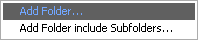Z instalacją poradzą sobie wszyscy więc wspomnę tylko o tym w jaki sposób pozbyć się na zawsze naszych danych.
Po uruchomieniu aplikacji ujrzymy okienko wizarda informujące nas iż nie będziemy mieli możliwości na odzyskanie wskazanych przez nas plików (o co nam właśnie chodzi :) ).
Po kliknięciu na Next wybieramy metodę, która zostanie użyta do skasowania danych. Osoby posiadające nie zarejestrowany program nie mają dużego wyboru, jednak Ci którzy mają pełną wersję mogą (i nawet jest to wskazane) wybrać metodę "Advanced" i ustawić dla niej dodatkowe opcje dla których zasada jest prosta - im większe wartości tym plik nadpisywany jest więcej razy. Oczywiście nie przesadzajmy z tymi wartościami gdyż wpływa to na czas kasowania takiego pliku.
Po ustawieniu metody, klikamy na Next i wybieramy pliki lub foldery, które zostaną skasowane.
Należy tu zwrócić uwagę, że przy wyborze folderów mamy możliwość wyboru folderu oraz folderu razem z podfolderami.
Różnica polega na tym, że przy wyborze folderu (bez podfolderów) skasowane zostaną wszystkie pliki znajdujące się w danym katalogu, natomiast inne katalogi jakie znajdują się w folderze zostaną nietknięte.
Teraz uwaga. Zanim klikniesz kolejny raz na Next przejrzyj dokładnie listę wybranych plików/katalogów, jeżeli nie widzisz pełnej ścieżki do pliku poszerz odpowiednią kolumnę. Naprawdę warto się tu na chwilę zatrzymać; pamiętaj, że wszystko co znajduje się na tej liście zostanie bezpowrotnie skasowane.
Po przejściu dalej, ukazuje się krótkie zestawienie prac jakie zostaną za moment wykonane. Mamy tam ukazaną ilość wszystkich plików/katalogów jakie zostaną skasowane oraz ustawienia wybranej metody.
Nasze oko powinno zwrócić uwagę na fakt iż klawisz Next nie jest jeszcze aktywny. Jest to swego rodzaju zabezpieczenie przed przypadkowym jego wciśnięciem (zapędzeniem). Aby go odblokować wpisujemy, w jedyne dostępne na tym okienku pole, słowo "ok". Po kliknięciu na odblokowany już przcisk pojawi się ostatnie już okienko z informacją, że program jest gotowy do rozpoczęcia prac, aby mu na to pozwolić klikamy na jedyny aktywny przycisk - Wipe Now!
W okienku informującym o procesie zamazywania jest dostępny przycisk 'Cancel' jednak jego użycie wcale nie oznacza, że aktualnie zamazywany plik będziemy mogli bez problemu odczytać; plik dalej będzie istniał na dysku (kasowanie następuje po zakończeniu procesu zamazywania), będzie miał poprawny rozmiar i nazwę jednak jego zawartość, w zależności od użytej metody, będzie ciągiem zer lub jedynek co uniemożliwi prawidłowe odczytanie.
Dla informacji podam, że zamazywanie pliku o rozmiarze 700MB standardową metodą, na komputerze procesorem AMD 2.20 GHz, pamięcią RAM 1GB - trwało 120sec.
Jak widać program jest bardzo prosty w obsłudze, nie jesteśmy zawalani masą komunikatów czy potwierdzeń, po prostu wskazujemy co chcemy i zatwierdzamy.
Większość z Was zastanawia się czy warto wydać 14.95$ na pełną wersję programu. Odpowiem w ten sposób, że standardowa metoda dostępna w nie zarejestrowanej wersji sprawia dość duże kłopoty programom data recovery - użyłem jednego z nich i wprawdzie znalazł zamazany plik jednak jego zawartość była czystym bełkotem co nie pozwalało na prawidłowe jego odczytanie.
Producent: Cryptomax.net
Licencja: Free to Try (jedynym ograniczeniem jest brak możliwości wybrania zaawansowanej metody)
Koszt pełnej wersji: 14.95$
Rozmiar paczki instalacyjnej: ok 380 KB (
pobierz program z naszej bazy)
Wymagania instalacyjne:
- Rodzina systemów MS Windows począwszy od WinME
- 32MB RAM (rekomendowane 128MB)
- 10MB wolnej przestrzeni na dysku (rekomendowane 50MB)
- dla osób posiadających system Win98; dodatkowo - Microsoft Visual Basic 6.0 Runtime
Plusy:
- + prostota obsługi
- + system zabezpieczający przed przypadkowym rozpoczęciem procesu zamazywania danych
- + za niską cenę mamy dość potężne narzędzie do bezpowrotnego kasowania danych
Minusy:
- - trochę denerwujące okienko, które wyswietla się zaraz po uruchomieniu programu